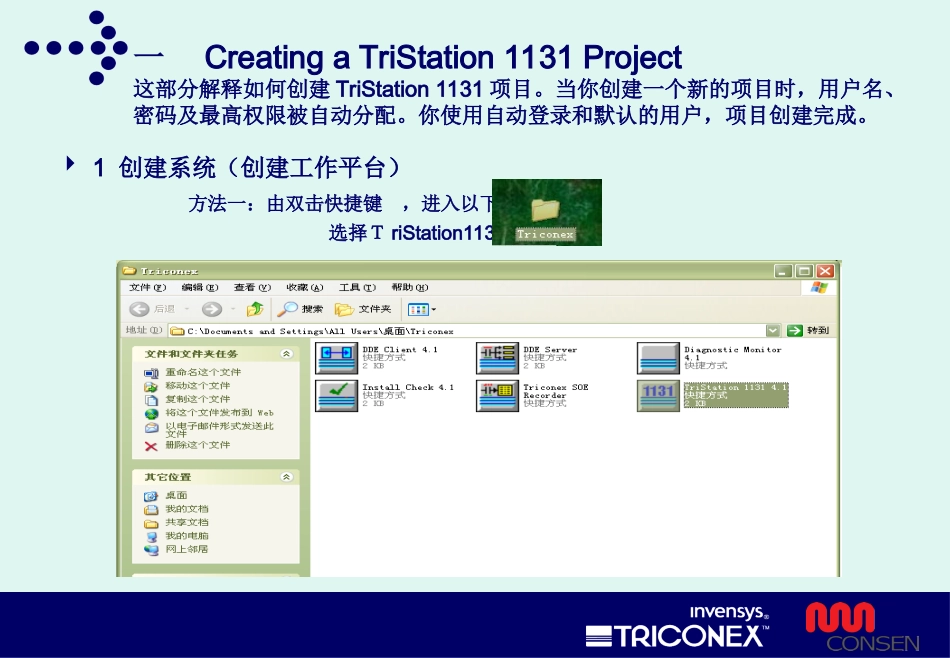TriStation1131组态作业指导书(主编辑:吕作清)一CreatingaTriStation1131Project这部分解释如何创建TriStation1131项目。当你创建一个新的项目时,用户名、密码及最高权限被自动分配。你使用自动登录和默认的用户,项目创建完成。1创建系统(创建工作平台)方法一:由双击快捷键,进入以下画面。选择TriStation1131方法二:由开始/所有应用程序/Triconex/TriStation1131进入。OpenTriStation1131.OntheFilemenu,clickNewProject.打开TriStation1131,在文件菜单上按新建。ForthePlatform(controller),selectTricon,TriconLowDensity,orTrident.选择你要创建的平台。(即系统),按OK按钮。选择项目路径并键入文件名按保存.形成1131的数据库:如何打开一个现有的项目你要打开这个项目,输入默认的用户名和密码:MANAGER和密码:PASSWORD.按登录按钮,项目被打开。ProjectOptions项目选项当创建新的项目时,要进行语言、注释、颜色的设置。也可以使用默认的。除非你要用的与默认的不同。SpecifyingLanguageOptions指定语言选项OntheProjectmenu,clickProjectOptions,andthenclicktheLanguagetab.在项目菜单中,点击项目选项”ProjectOptions”,并选择语言标签。SpecifyingAnnotationOptions注释选项下面说明解释了当一个申请被检测,注释和变量产生,值显示时,是否能够自动的被包括到注释中。你也能够在注释中包涵叙述文本或者宏。OntheProjectmenu,clickProjectOptions,andthenclicktheAnnotationstab.打开项目菜单,按项目项,按注释选项。SpecifyingMonitorColorsforBOOLValues指定监视颜色当在控制面板或仿真面板运行应用时,指定当条件为真或假是所显示的颜色。2硬件组态进入控制面板A机架组态:操作参数设置:机架配置:增加或删除机架.更换主处理器:双击现有的主处理器,弹出画面如下:按ReplaceMPs钮,弹出画面如下:选中3008,按OK。出现画面如下:置换成功。插入和移出卡件:组态通讯卡1、将NCM4329卡件由C1移出,见下图,按Remove按钮。如:安装在C1S7,则选中此槽位。按插入按钮,选4329,按OK按钮见下图:按Setup按钮,见下图:填入正确的IP地址如下。2、EICM组态:双击COM槽位,见下图。选中4119A,按OK。按Setup按钮,对端口1----5进行配置。3、如何增加机架按Add后,选需要的机架按OK键完成。选择机架形式5、内存分配.注意:你的应用下装到控制器以后,要改变内存分配需要整体下装。双击你要分配的图标项目命名原则:1Tristation1131项目名称文件的命名(ProjectName)–如何建立工程项目文件名?(T/C)——(N/T)——(XYZ)(ABCD)T—美元合同;C—人民币合同;N—TRICON控制系统;T—TRIDENT控制系统:XYZ—表明由本公司工程部或售后服务部亲手做的项目,以主机架为单位。ABCD—表明合同部每年管理的项目号,A为年,BCD为该年的项目号。位号命名约定(NamingConventions)2I/O符号说明:2.1w---未被标定的模拟量输入(DINT)a---定标模拟输入(REAL)v---未被标定的模拟量输出(DINT)y---定标模拟输出(REAL)d---数字量输入(BOOL)c---数字量输出(BOOL)t---温度输入(DINT)p---脉冲输入(REAL)2.2内部信号符号说明:r---内部模拟量(REAL)i---内部模拟量(DINT)e---内部读写模拟量f---内部自读数字量g---内部读/写数字量(Read/Write)k---固定常数(REAL/BOOL)t---时间常数(TIME)m---报警信号(BOOL)软件组态:3创建点名在Tagname处,填写仪表位号,选择数据类型。选择点的类型。4创建程序按OK键结束。填加属性:在允许颜色变化处打勾。按确定按钮。选择逻辑图的规格在下面的对话框中,选择你需要的.41131选项5加注释a.给个别变量加注释粘帖b.给整个项目点名加注释做一个三去二逻辑,并转换成功能块。功能块的制作:将程序填加到实际执行列表按以下步骤操作:SOE的配置:组态一个SOE块,选择历史,定义事件数量.按应用按钮分配事件变量到SOE块。SOE启动程序的制作:SOE启动程序的制作:三SOE功能:SOE启动程序SOE启动程序用户配置及权限分配:(包括创建、修改和删除)在Project菜单下,点击Security....